- word多出来一页空白页删不掉:怎么显示Word2013文档中的所有格式?
- wordpress教程:word插入图片快速排版技巧,对齐设置快捷操作,小技巧解决大问题
- wordpress菜鸟教程:分享一波优质Word简历模板,赶快来领
- wordpress菜鸟教程:Word中批注的各种功能解析
文字是Word文档制作必不可少的元素,因为它是最具代表性的信息交流方式之一,因此我们应该知道Word里文字排版的实用方法,以做出更具吸引力的Word文档。
接下来,本篇文章将教你如何在Word中玩转文字。
1
Word文字方向设置
我们都知道,默认情况下Word中文字方向是水平横向,如下图所示:
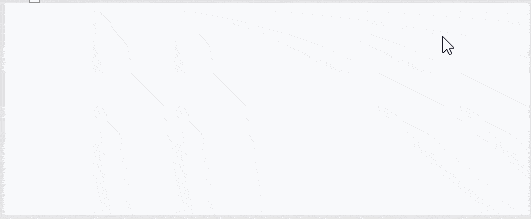
但有时候为了排版需要,要求改变文字的方向,如竖向排列,或者倾斜放置等,该怎么调整呢?
01
利用@字符
选择文字,直接在【字体】下拉列表框中输入@符号,然后回车,即可放置文字啦!
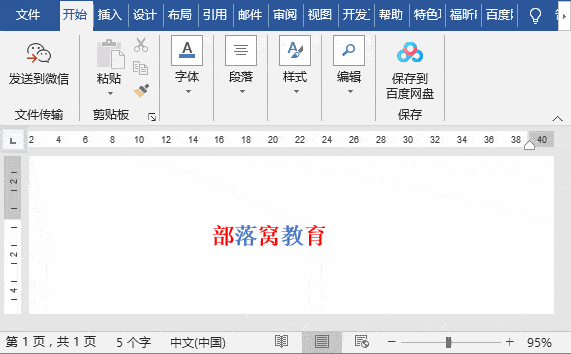
02
利用文字方向
Word里想要改变文字方向,还可以用文字方向按钮解决,操作方法有2种:
方法一:选中文本后,点击【布局】-【文字方向】-【垂直】,即可将文字竖向排列。但是需要注意的是,页面也会随之改变为横向。
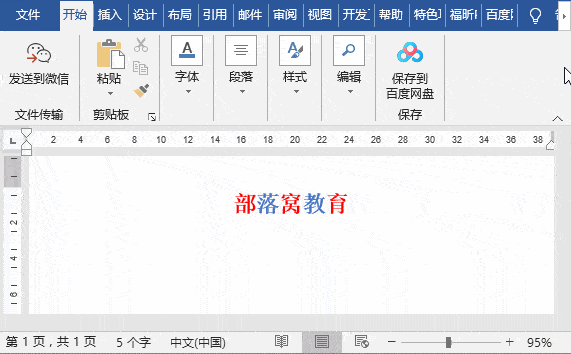
方法二:选中文本后,点击鼠标右键,选择“文字方向”,在打开的对话框中选择需要的“方向”选项,点击“确定”按钮。
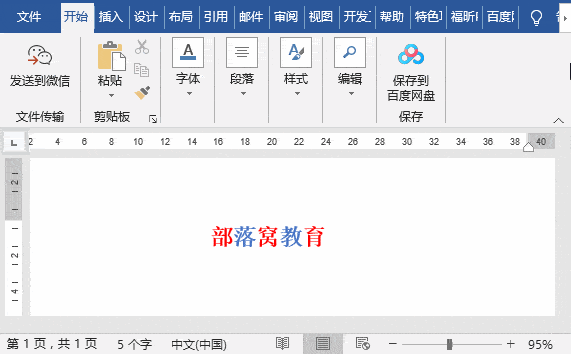
技巧提示:如果是中英文混合的文本,你会发现英文字母旋转的方向不是我们需要的排列方式,这时如何调整呢?
解决方法:只需选中文本,点击【开始】-【字体】-【更改大小写】-【全角】即可。
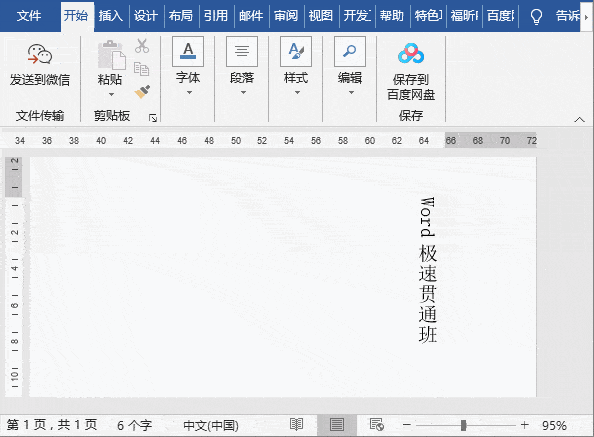
03
利用文字框
如果想要更灵活的调整文字方向,可以借助文本框来调整。比如,竖排文本框、旋转文本框以及手动调整文本框更改文字方向。
1.竖排文本框
选择文本,点击【插入】-【文本框】-【绘制竖向文本框】,文字方向即会发生改变。也可以先插入文本框,然后输入文字。
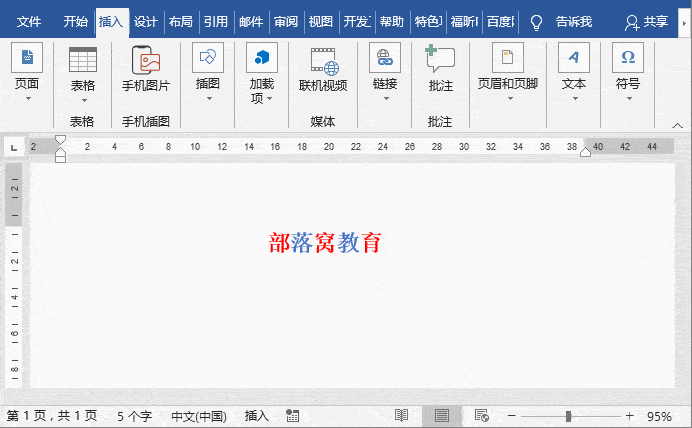
2.旋转文本框
选择文本框后,在【绘图工具】-【格式】-【文本】组中也有一个”文字方向”按钮。点击该按钮,在弹出的菜单中选择需要的选项,也可更改文字方向。与上方第二个技巧相同。
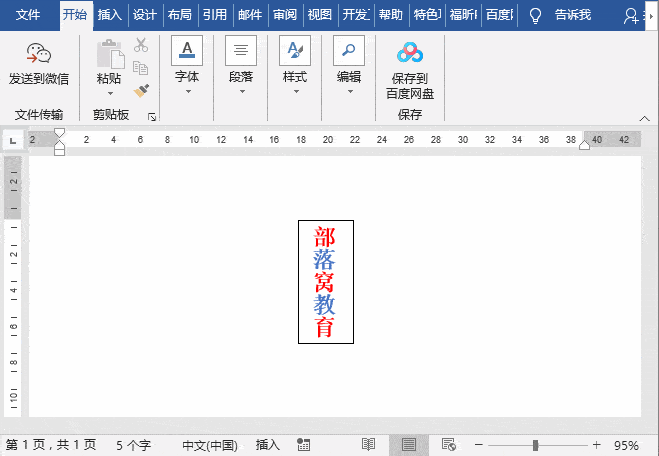
此外,在选择文本框后,点击【绘图工具】-【格式】-【排列】-【旋转】按钮,在弹出的菜单中选择需要旋转的方向,如,向左、右旋转90度、垂直翻转、水平翻转等,也可调整文字方向。
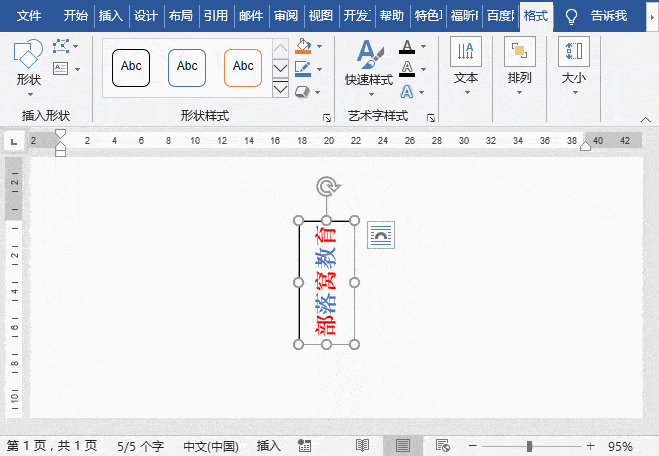
3.手动旋转文本框
选择文本框,将鼠标光标移动到文本框旋转控制点上,然后按住左键进行任意角度旋转即可。

04.利用艺术字
选中文字,点击【插入】-【艺术字】,将文字转化为艺术字。然后可以在【格式】-【艺术字样式】-【文字效果】-【转换】菜单中选择不同的旋转效果。
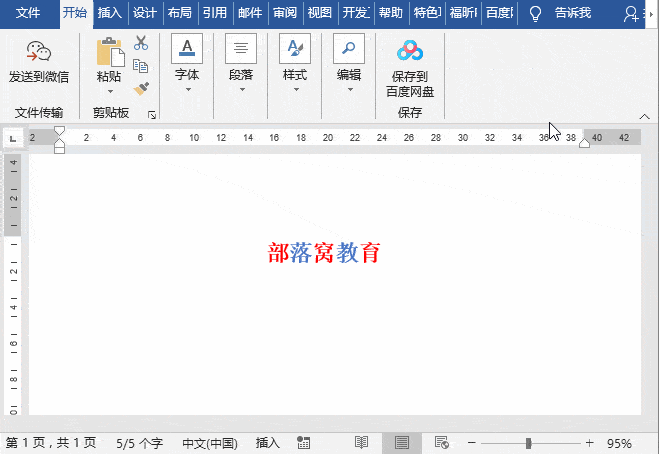
技巧提示:与文本框一样,当文字转化为艺术字之后,也可以通过【格式】-【文字方向】和【旋转】菜单中的水平、垂直、向左/向右旋转90°等等选项更改文字的方向。
05.将文字变为图片
选中需要旋转的文本,Ctrl+C复制文本,然后点击鼠标右键,在“粘贴选项”中选择“图片”,此时文本就被转换成了图片,即可随意旋转改变文字方向了。
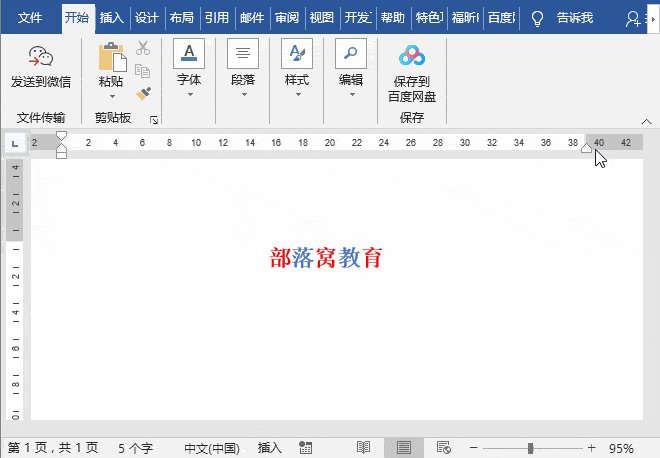
2
拆分文字
文字如果加了特殊效果,看上去就会高大上很多。而很多我们平常见到的特效字,都是用专业的设计软件制作的,比如,PS、CDR或PPT软件等。其实Word中也能完成一些特效文字的制作。
操作方法如下:
1
添加「分解图片」功能
(1)打开Word文档,点击界面左上角的“自定义快速访问工具栏” 倒三角按钮,选择“其他命令”。
(2)打开“Word选项”对话框,选择“快速访问工具栏”选项卡,选择“所有命令”,在下拉列表中找到“分解图片”选项,点击“添加”按钮,将其添加到右侧列表框中,然后点击“确定”按钮。
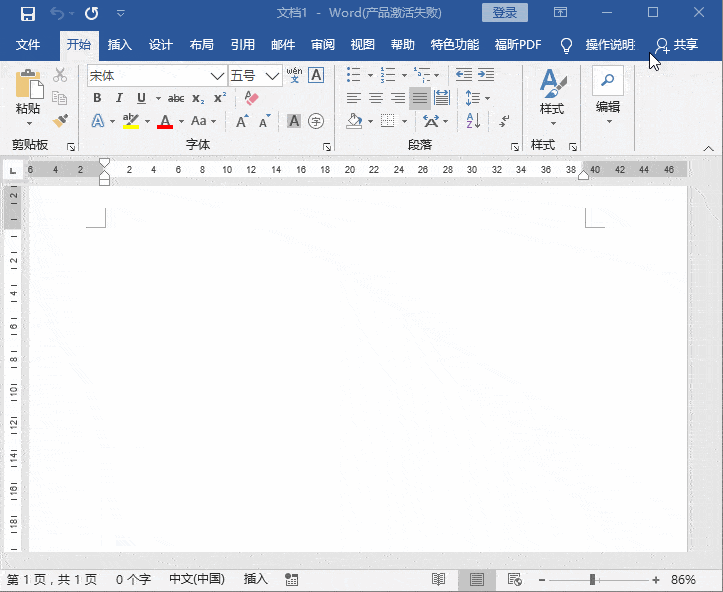
这样子,我们就可以在界面左上角的快速访问工具栏中看到【分解图片】的功能选项了。
2
拆字分身
Career In Business
(1) 点击【插入】-【文本】-【艺术字】按钮,在弹出的菜单中选择一种艺术字样式,然后在艺术字文本框中输入“财”字。
(2) 选择剪切,选择性粘贴,以“图片:增强型图元文件”的形式进行粘贴。
(3) 选择该字,点击快速访问工具栏中的“分解图片”按钮,此时,这个艺术字就被一键拆分成多个颜色的文字啦!
(4) 选择拆分后的文字,点击【绘图工具】-【格式】-【形状填充】或者是【形状轮廓】按钮,在弹出的菜单中选择需要的颜色,,可以更改文字的填充颜色和轮廓样式。
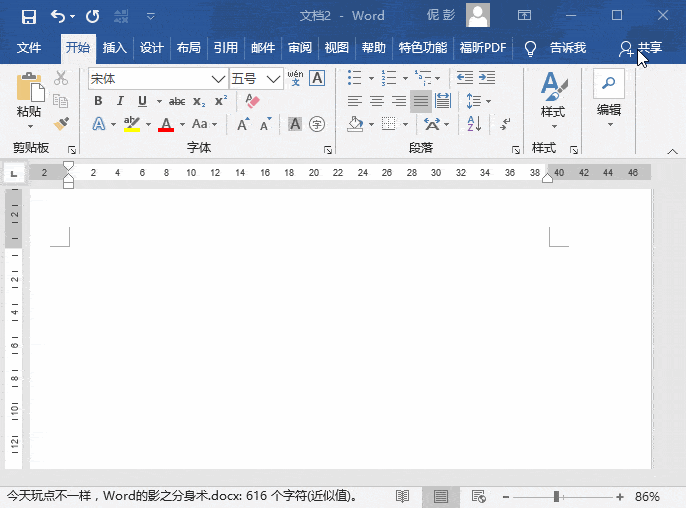
技巧提示:在【绘图工具】-【格式】选项卡中,还可对拆分后的文字设置阴影效果和三维效果等。
好一招生“财”有道,你学会了吗?
文字拆完之后,还可以利用“Ctrl+Z”撤回快捷键,来一招聚“财”有方,是不是挺好玩的!
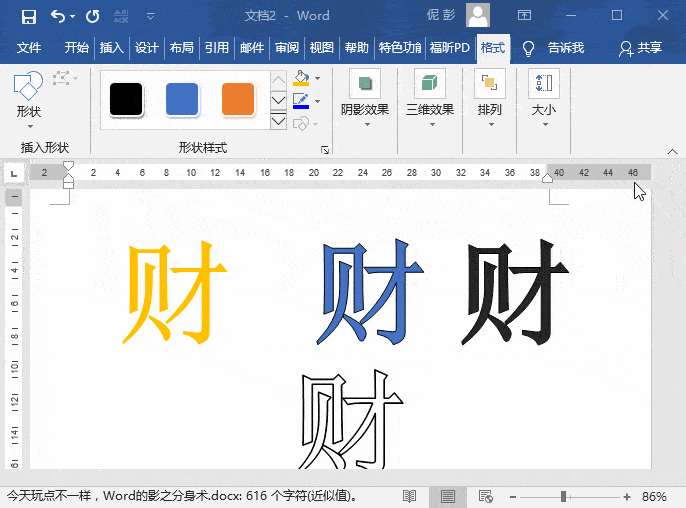
举一反三,用上述相同方法对艺术字进行拆分,可以做出各式各样的特效字。
效果图1:
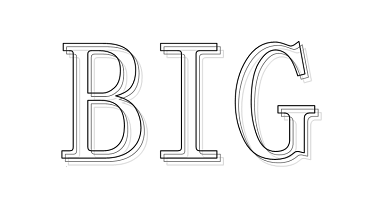
效果图2:
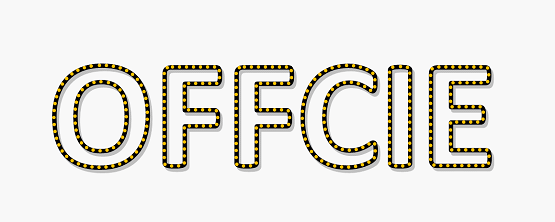
以上就是今天的全部内容啦!知识点虽然很简单,但不要认为它无用,可能某个时候你就会因为简单的问题而抓头挠腮,所以简单的小技巧,对于我们来说同样很重要。
欢迎扫码加入Word群,一起学习~
上一篇:收集整理的有关Word的基础入门教程,希望能够帮助到大家 下一篇:pdf怎么转换成word:5个Word隐藏小技巧,个个都非常实用,帮你提高工作效率 郑重声明:本文版权归原作者所有,转载文章仅为传播更多信息之目的,如作者信息标记有误,请第一时间联系我们修改或删除,多谢。
